Com armazenamento barato e câmeras com mais de 8 fotos por segundo, muitos fotógrafos estão acordando no pesadelo de um arquivista: eles têm uma coleção muito grande de imagens sem uma maneira rápida e útil de explorá-las.
Organizar fotografias em um catálogo é uma maneira ideal de recuperar sua coleção. O Adobe Lightroom oferece maneiras rápidas e significativas de adicionar dados às nossas imagens para exploração posterior. Neste tutorial, você aprenderá como adicionar estrelas para classificar suas imagens e manter seu arquivo saudável.
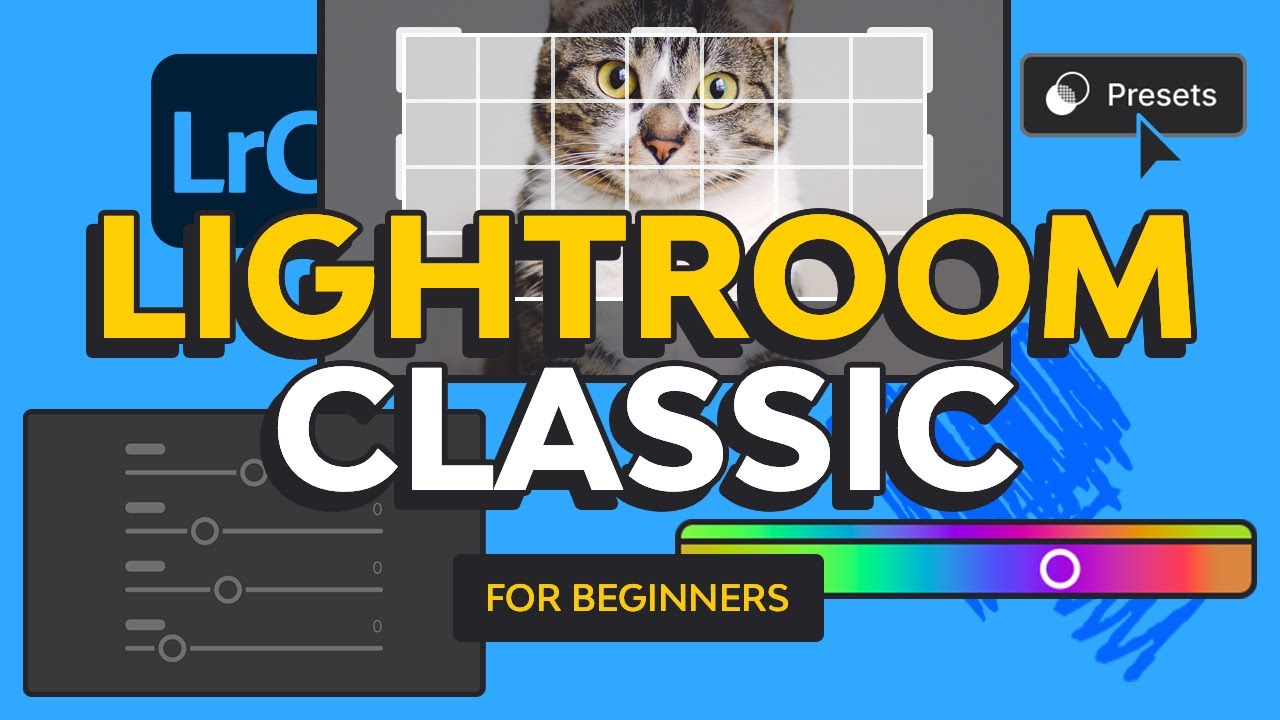
O que são estrelas?
Simplificando, o estrelas sistema no Lightroom nos permite classificar as imagens com um valor numérico. Depois de aplicadas, as estrelas podem ser usadas para explorar sua coleção com base na classificação.



Como adicionar estrelas
Classificar ou “estrelar” suas imagens é muito fácil. Existem efetivamente seis classificações de estrelas que você pode aplicar a uma imagem. Essas classificações podem ser aplicadas pressionando um número correspondente no teclado:
1 – Avalie uma imagem com 1 estrela
2 – Avalie uma imagem com 2 estrelas
3 – Avalie uma imagem com 3 estrelas
4 – Avalie uma imagem com 4 estrelas
5 – Avalie uma imagem com 5 estrelas
0 – Remova uma classificação de estrelas de uma imagem
Para aumentar ou diminuir uma classificação por estrelas, pressione o botão ] ou [[ chaves correspondentemente.
Se preferir usar o menu para adicionar classificações por estrelas, pode fazê-lo escolhendo o Foto > Definir avaliação e escolhendo a classificação correspondente.
Você também pode acelerar o processo de adição de estrelas ativando o avanço automático. Isso mostrará automaticamente a próxima imagem assim que você aplicar uma classificação de estrelas. Para habilitar o avanço automático no módulo Biblioteca, escolha Foto > Avanço Automático no menu do aplicativo.



Filtrando para Estrelas
Com o tempo, estrelar suas imagens após a captura criará um grande corpo de arquivos com classificações. Depois de adicionar estrelas aos seus arquivos, você pode começar a explorar sua coleção com base em níveis de classificação.
Para começar a filtrar, certifique-se de que as opções avançadas de filtragem estejam sendo exibidas. Para aplicar um filtro com base na classificação, clique no número de estrelas correspondente. O Lightroom aplica o filtro em um efeito “maior que” por padrão, portanto, selecionar 3 estrelas selecionará todas as imagens com 3, 4 ou 5 estrelas.



Se quiser alterar como o Lightroom se comporta nessa situação, você pode alterar a opção “maior que ou igual a”. Clicar no símbolo mostrará o menu suspenso de opções. Você pode alterar o Lightroom para mostrar imagens exatamente com a classificação escolhida ou alternar para uma opção menor ou igual a.



Como você estrela?
Quando estou estudando o Lightroom e como os fotógrafos o usam, sempre fico fascinado com as ferramentas que podem ser aplicadas de maneiras notavelmente diferentes. O sistema de estrelas não é exceção. Conversei com outros três fotógrafos sobre como as estrelas se encaixam em seus fluxos de trabalho e gostaria de compartilhar para que você tenha uma ideia de como moldar a ferramenta de acordo com suas necessidades.


Jackson Couse
Editor de fotos e vídeos no Tuts+
Aqui está como eu uso estrelas: primeiro, eu dou a cada imagem que é uma possibilidade de manter uma estrela. Se eu achar que remotamente tem uma chance, darei uma estrela. Em seguida, faço uma segunda passagem, classificando as imagens que são “talvez” com duas estrelas. Por fim, aplico 3 estrelas às imagens que ficam guardadas.
Depois de concluir esse abate, começo a trabalhar para editar e processar as fotos. Às vezes, até mesmo altero as classificações enquanto trabalho com as imagens, inserindo ou retirando imagens de uma coleção enquanto reflito sobre a edição.
“Aplicadas de forma consistente, as estrelas podem ajudá-lo a tirar as melhores fotos do seu trabalho hora extrao que é especialmente útil para projetos de múltiplas filmagens.
Um sistema como esse pode ser ótimo para criar portfólios. Digamos que você esteja fotografando casamentos e classifique as fotos de cada casamento dessa maneira. No final do ano, você pode obter todas as melhores fotos de casamento em um piscar de olhos, filtrando por “3 estrelas” e “casamento”.
Mas e as classificações de 4 e 5 estrelas, certo? Ainda não tenho nenhum desses! Estou reservando-os para crescimento futuro.”



Ben Lucas
Instrutor de Fotografia na Tuts+
“Eu tiro com uma Canon 5DMkIII, que permite definir estrelas em uma foto na câmera. Eu a configurei na minha câmera para que as únicas opções sejam zero ou uma estrela. Quando chegar em casa, se meu trabalho exigir um upload imediato, Vou dar uma olhada rápida no Bridge nas fotos que adicionei uma estrela na câmera e editar essas imagens antes de enviá-las.
Quando estou no Lightroom, se vale a pena ver uma foto novamente, ela ganha uma estrela. Não me incomodo mais em clicar nos sinalizadores “rejeitar”, pois leva muito tempo. Em seguida, filtro para as imagens de uma estrela e faço uma segunda passagem. Os arquivos do cliente são atualizados para duas estrelas e, em seguida, as imagens em nível de portfólio recebem uma terceira estrela.
Nesta fase, os clientes conseguem ver suas imagens. Se for uma sessão do tipo headshot, eles escolhem seus favoritos e essas imagens recebem 4 estrelas. Por fim, assim que as imagens forem impressas e entregues, elas receberão uma classificação de 5 estrelas.”
Daniel Sone
Instrutor de Fotografia na Tuts+
Para mim, as avaliações com estrelas são a escolha dominante porque são compatíveis entre si, os clientes as entendem e fornecem um terreno comum para o trabalho em equipe.”
“Eu uso classificações de estrelas em vez de codificação de cores ou sinalização porque elas funcionam com todos os aplicativos que eu uso. Não preciso ajustar as preferências para que os códigos de cores correspondam ou me preocupar se a sinalização não estiver disponível. Descobri que as classificações de estrelas são consistentemente por Lightroom, Bridge, Capture One Pro e Photo Mechanic.



André Childress
seu autor
Embora eu use estrelas em meu sistema, devo admitir que ainda não desbloqueei todo o poder do meu fluxo de trabalho. eu prefiro usar bandeiras pela minha seleção de imagens de guardiões. Na minha opinião, vale a pena manter uma imagem a longo prazo ou não, e uma bandeira é adequada para marcar essas seleções.
Eu uso estrelas para indicar minhas imagens favoritas absolutas. Nos catálogos pessoais, são imagens que posso compartilhar nas redes sociais ou mandar imprimir. Para catálogos de clientes, as imagens de cinco estrelas marcarão as seleções que apresentarei como prévias ou outras opções principais.
Em resumo, a classificação de 5 estrelas é a única que você encontrará na maioria dos meus catálogos. No entanto, essa capacidade adicional de marcar minhas imagens favoritas ainda é incrivelmente útil para mim, pois posso filtrar minhas melhores imagens com apenas um clique.
Empacotando
As estrelas são fáceis de aplicar e agregam muita potência ao sistema de filtragem. Embora o sistema pareça um tanto direto, você pode aplicá-lo de várias maneiras poderosas para se adequar ao seu fluxo de trabalho.
Como você está usando estrelas? Você planeja adicioná-lo ao seu fluxo de trabalho, se ainda não o fez?
[ad_2]